Hướng dẫn thiết lập bản âm thanh tự động trên VLC
24/02/2025
Nội dung bài viết
Nếu bạn chưa từng xem phim hoặc chương trình TV có nhiều bản âm thanh (audio track) trên VLC, việc chọn âm thanh phù hợp cho từng tập có thể gây khó khăn. Ví dụ, bộ phim hoạt hình Nhật Bản yêu thích của bạn có thể phát bản âm thanh tiếng Nhật trong khi bạn muốn xem bằng tiếng Việt. Đừng lo lắng, quá trình thiết lập ngôn ngữ mặc định rất đơn giản. tripi.vn sẽ hướng dẫn bạn từng bước thực hiện.
Các bước thực hiện
Thiết lập dễ dàng
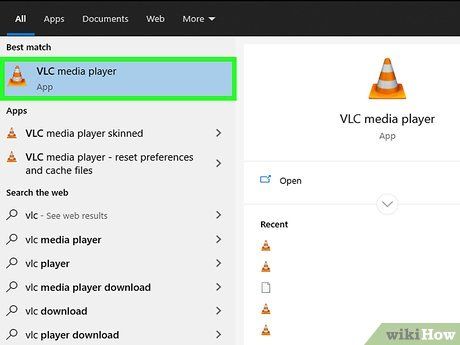
Khởi động VLC. Vì chúng ta chỉ thay đổi cài đặt, bạn không cần mở bất kỳ tập tin nào khi bắt đầu.
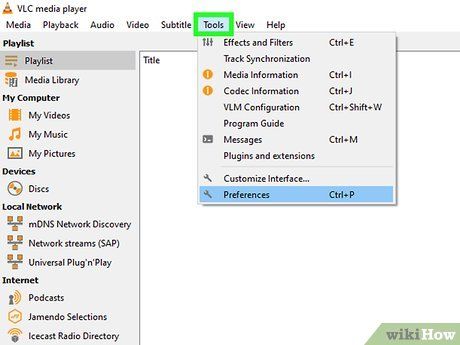
Chọn Tools (Công cụ) từ thanh menu phía trên cửa sổ. Một trình đơn thả xuống sẽ hiện ra, cung cấp các tùy chọn cần thiết.
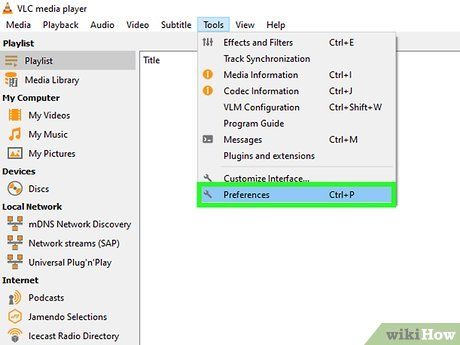
Chọn Preferences (Tùy chỉnh) từ trình đơn thả xuống. Một cửa sổ mới sẽ xuất hiện với danh sách các tùy chọn chi tiết.
- Bạn cũng có thể sử dụng phím tắt CTRL + P để mở nhanh cửa sổ Preferences.
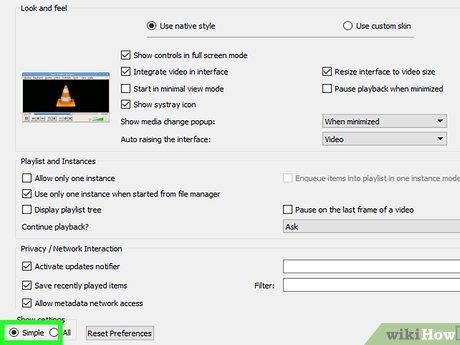
Chọn chế độ Simple (Đơn giản). Ở góc dưới bên trái cửa sổ Preferences, hãy đảm bảo rằng tùy chọn Simple đã được chọn. Đây là thiết lập mặc định, nhưng việc kiểm tra lại sẽ giúp bạn yên tâm hơn.
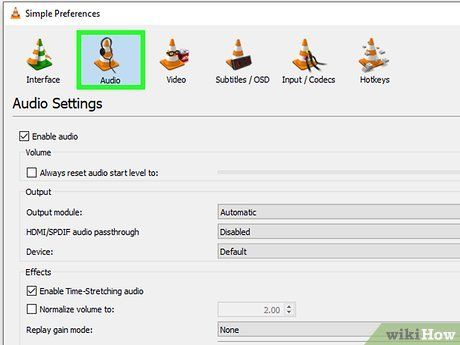
Chọn thẻ Audio (Âm thanh). Từ danh sách bên trái hoặc phía trên cửa sổ, hãy chọn thẻ Audio, được biểu thị bằng biểu tượng hình nón giao thông đang đeo tai nghe.
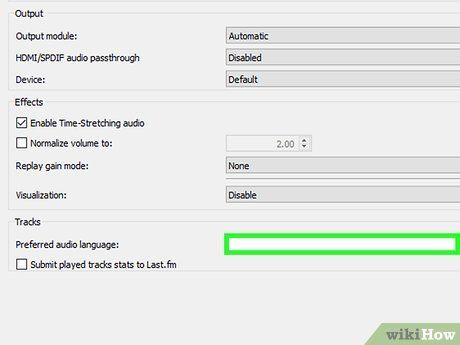
Nhập ngôn ngữ âm thanh ưa thích. Tìm mục Tracks ở gần cuối danh sách cài đặt âm thanh. Sau đó, nhập mã ngôn ngữ bạn muốn vào trường "Preferred Audio Language" (Ngôn ngữ âm thanh ưa thích). Bạn có thể tham khảo danh sách mã ngôn ngữ tại đây: http://www.loc.gov/standards/iso639-2/php/code_list.php. Hãy thử mã 639-2 trước, nếu không được thì chuyển sang mã 639-1.
- Tiếng Anh: eng
- Tiếng Nhật: jpn
- Tiếng Việt: vie
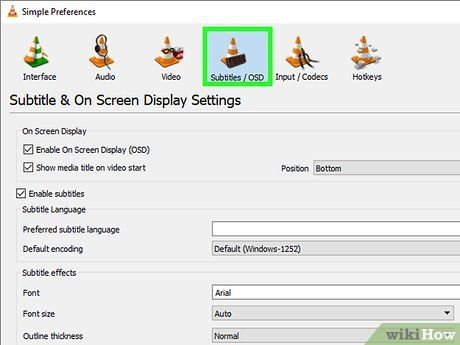
Thiết lập phụ đề mặc định. Nếu bạn muốn cài đặt phụ đề mặc định, bạn có thể thực hiện ngay trong cửa sổ tùy chỉnh. Bạn cũng sẽ tìm thấy các tùy chọn khác như phông chữ, kích thước chữ, hiệu ứng bóng, và nhiều hơn nữa.
- Nhấp vào thẻ Subtitles (Phụ đề) ở phía trên hoặc bên trái cửa sổ.
- Nhập mã ngôn ngữ của bạn vào trường "Preferred Subtitle Language." Bạn có thể tham khảo danh sách mã ngôn ngữ tại đây: http://www.loc.gov/standards/iso639-2/php/code_list.php.
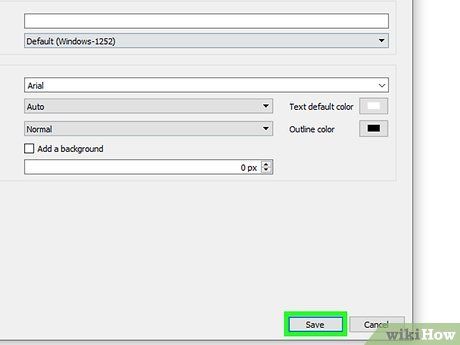
Nhấp vào Save (Lưu). Nhấp vào nút Save ở góc dưới bên phải màn hình để xác nhận và lưu lại các thay đổi.
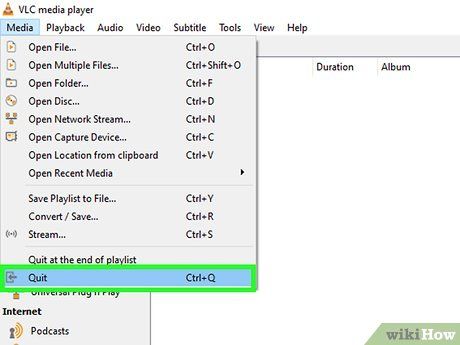
Khởi động lại VLC. Để áp dụng các thay đổi, bạn cần khởi động lại ứng dụng VLC.
Thiết lập nâng cao
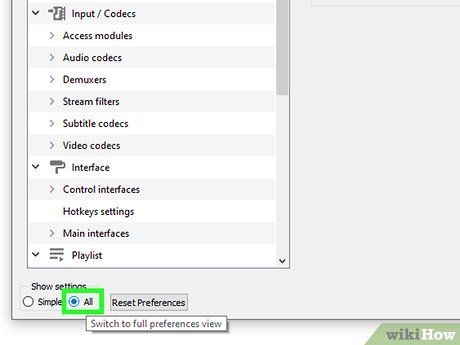
Chọn All (Tất cả) trong cài đặt. Trên cửa sổ Preferences, hãy chọn All ở góc dưới bên trái. Nếu phương pháp đơn giản không hiệu quả, có thể bản âm thanh không tương thích. Trong trường hợp này, bạn cần thiết lập bản âm thanh mặc định thủ công, và có thể phải thử nghiệm nhiều lần để đạt được kết quả mong muốn.
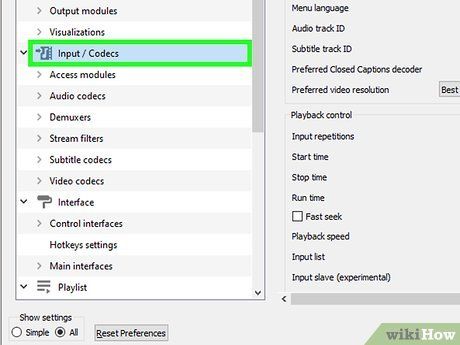
Chọn Inputs/Codecs (Đầu vào/Mã hóa) ở bên trái cửa sổ Advanced Preferences (Tùy chỉnh nâng cao). Một trang mới với tiêu đề Inputs/Codecs sẽ xuất hiện, cung cấp các tùy chọn chi tiết hơn.
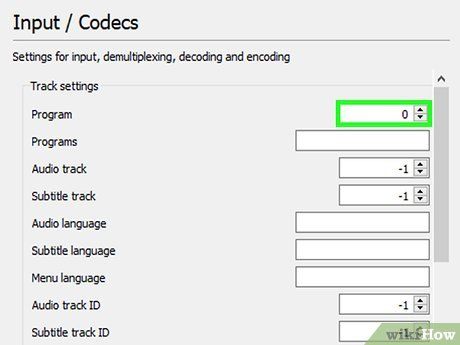
Điều chỉnh số lượng bản âm thanh. Nếu tập tin có nhiều bản âm thanh, bạn có thể cần thử nghiệm để tìm ra bản phù hợp. Nếu chỉ có hai bản, giá trị 0 hoặc 1 sẽ là lựa chọn chính xác. 0 thường là bản tự động nếu bạn thiết lập lại tùy chỉnh, trong khi 1 là bản bổ sung.
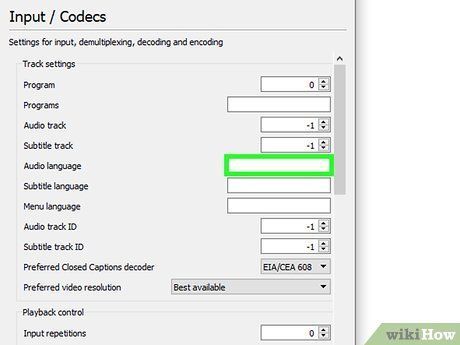
Nhập mã ngôn ngữ. Nếu phương pháp đơn giản không hiệu quả, bước này có thể là cơ hội cuối cùng. Hãy nhập mã ngôn ngữ bạn muốn vào trường "Audio Language" (Ngôn ngữ âm thanh). Tham khảo danh sách mã ngôn ngữ tại đây: http://www.loc.gov/standards/iso639-2/php/code_list.php.
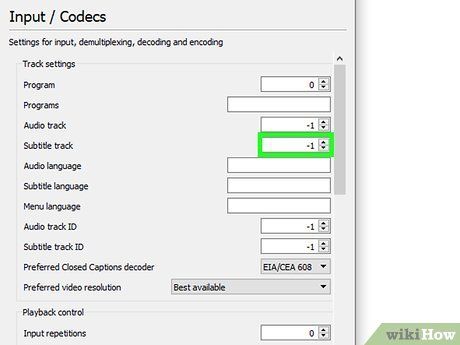
Thay đổi số lượng bản phụ đề. Nếu bạn vẫn gặp khó khăn khi thiết lập phụ đề mặc định, hãy thử thay đổi số lượng bản phụ đề để tìm ra cài đặt phù hợp.
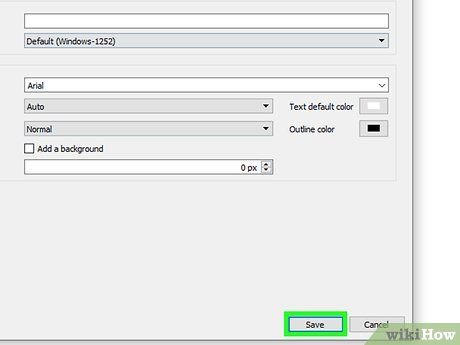
Nhấp vào Save (Lưu). Nhấp vào nút Save ở góc dưới bên phải cửa sổ để lưu lại và áp dụng các thay đổi.
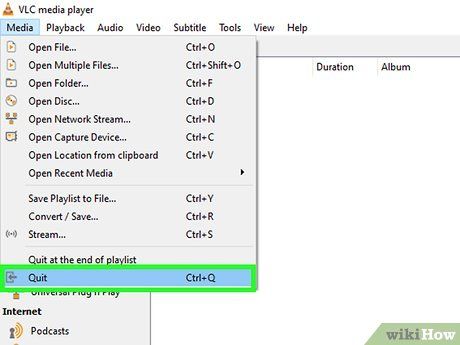
Khởi động lại VLC. Để áp dụng các thay đổi, bạn cần khởi động lại ứng dụng VLC.
Lời khuyên hữu ích
- Hãy kiên nhẫn trong quá trình thực hiện. Mặc dù có thể gặp chút khó khăn ban đầu, nhưng thành quả sẽ giúp bạn tiết kiệm đáng kể thời gian về sau.
Lưu ý quan trọng
- Hãy cẩn trọng khi chia sẻ video qua torrent để tránh các rủi ro không đáng có.
Du lịch
Ẩm thực
Khám phá
Đi Phượt
Vẻ đẹp Việt Nam
Chuyến đi
Có thể bạn quan tâm

Top 7 Bí quyết giúp ba mẹ đồng hành cùng con trong năm học mới hiệu quả nhất

10 Máy xay cà phê đáng mua nhất - Chất lượng vượt trội, hương vị trọn vẹn

Tuyển tập 15 bài văn miêu tả chiếc cặp sách ấn tượng nhất

Top 5 địa chỉ gội đầu dưỡng sinh phong cách Trung Hoa đẳng cấp nhất tại Sóc Trăng

Khám phá 6 địa chỉ xôi đình đám nhất Bình Dương


